今天分享的话题,也是大家日常生活中容易遇到的一个问题:家里的WIFI路由器用了很多年了,最近发现路由器工作不太稳定了,信号不好、有的时候连不上、有的时候明明连上了却上不了网,烦死了,想换一个新的,却又怕买来之后家里没有人知道怎么弄,不知道会不会很麻烦呢?
怎么样,上面这个问题,应该是家庭当中有可能会遇上的问题吧,因为现在家家户户都有家庭光纤宽带,也必然有在用WIFI路由器,而路由器也是电子产品,既然是电子产品,就必然有老化淘汰的一天。我这里先简单说一下什么情况下,你就应该要考虑更换家里的路由器了,通常出现如下一些现象,就说明你家的路由器要考虑更换了:1、网络不稳定,比如时不时的断网掉线(电脑、手机等,都会出现),找过宽带运营商报修过故障,中国电信的师傅也上门看过,说他们的网络没有问题,应该是你家里路由器的问题。2、时不时的出现WIFI无法连接的现象,有的时候用着用着就突然断开了。3、路由器用个一两天不关,就会完全上不了网,需要重启路由器才能重新上网,但是以前明明十天半个月不关设备都没问题的。
如果出现以上的一些现象,而家里的这个路由器确实又买来好几年了,不用怀疑其他情况,你的路由器已经到了要淘汰更换设备的年限了。而且现在的家用WIFI路由器也不贵,200块钱以内,就可以买到一个不错的设备了,对绝大多数家庭来说,这点钱只能说是一点小钱,虽然当前的设备还没用完全坏掉,但是想想花费的确不多,却能给日后省很多麻烦,这种钱还是该花的。这里提醒一个主意事项,购买新WIFI设备的时候,要注意以下几点:1、切记不能太图便宜,去到店里,看到最便宜的只要5、6十块,就买了最便宜的,殊不知,一分钱一分货的道理对路由器也是通用的。2、不要买一些杂牌的,要买正规一线品牌的,比如华为、华硕、网件、小米、tp-link等等,有的时候,附近没有大型的电脑城、或者距离比较远懒得跑,而街上的小电脑店,只有寥寥无几几款可选,而且牌子都没听说过,但是好在很便宜,所以就买了,结果买回家用了一段时间才知道质量非常差,各种掉线各种卡各种坑。其实,如果购买不方便,那就去网上买,现在网上买东西这么方便,只要是正规网店,如天猫、京东,售后问题也不用担心。3、买的时候要考虑路由器上面网线插口的数量,这一点往往容易被忽视,最常见的WIFI路由器,一般都是5个网线插口的(其中1个是主线插口WAN+4个连接设备用的LAN),但是也有一些产品,精简了插口数量,比如小米的某些型号,总共就只有4个插口,WAN占据一个,剩下的设备插口就只有3个了,插口数量需求的多少,根据你自家实际情况来判断,比如几台电脑、几个电视盒子、还有NAS下载器之类的,其中用WIFI的可以排除,追求稳定要插网线的就必须算上,每个家庭的实际情况都不一样。当然了,如果插网线的设备很多,一般就用上网络交换机了,毕竟常见的WIFI一般就只有4个LAN口。
好了,接下来步入正题,买到了合适的新路由器之后,接下来就是安装了。首先是把路由器正确的插上线,这里要看你是把新WIFI当做主路由器用还是当做二级路由器用,如果跟光猫相连在一起,那就是主路由器(或者你家就用了一个路由器+一个光猫,那想都不用想,肯定是主路由器),如果跟光猫相连的是另外的路由器,那你新买的这个设备就是二级路由器,设备是主路由器或者是二级路由器,牵涉到路由器的设置的时候稍有区别。至于路由器的插线方法,其实很简单,按照你之前路由器的插线方法照搬过来就是,设备上面虽然插着不止一根网线,但是这些网线的顺序,只有其中1根是不能插错的,也就是路由器的主线口这根网线不能插错,而主线口也很容易识别,路由器厂商一般都把主线口的颜色弄成跟其他4个口不一样,一眼就能看出哪个是主线口,而且主线口的下面一般写着WAN,而其他4个口一般写着‘1 2 3 4’,只要把旧路由器的WAN口插着的网线照搬到新路由器的WAN口,其他几根网线任意插都没有影响。另外这里要注意的是,有的人看到新旧路由器的变压器好像是一样的大小可以插得进去、插进去新路由器也亮灯,可能会把旧路由器的变压器拿来用,新的就收好,感觉这样不浪费。注意,千万别这么做,别看变压器的插头一样貌似通用,但是不同厂家不同型号的路由器,设备的工作电流和电压是不同的(这一点,你看一下变压器或者路由器机身后面的标注就清楚了),胡乱用可能会导致设备工作不稳定、甚至严重一点会烧毁设备,而且就算2个设备变压器参数一致,旧的那个已经用了好几年了,难保变压器没有老化,导致实际输出异常。总之,原则就是,变压器必须用设备自带的,别想着利旧,节省也不是这么个节省法子。

新的路由器更换插好以后,接下来,就是设置了,这里的话,最好是用电脑进行设置,虽然无线路由器手机连上也是可以设置的,但是手机设置会很麻烦,因为手机的浏览器窗口比较小,当然了,部分所谓的‘智能路由器’可以用厂商的APP简单一键设置,但是每个厂家的APP设置方法都有区别,不具有通用性,我们这里就不具体介绍了,买了类似路由器的朋友可以查看路由器的说明书。
将家里的电脑用网线插上路由器以后就可以开始设置了,用浏览器打开路由器的配置网页,这里要注意,不同厂商的路由器设置页面是不同的,配置页面的网址,一般都写在路由器背面的出厂标签上面(或者说明书上面肯定也有),常见的配置网页如下:192.168.1.1、192.168.0.1、192.168.31.1等等,有的路由器,只要是没有进行过初始配置的,你用浏览器打开任意网页,就会自动跳转到配置页面,也是一种人性化的设计。进入配置页面以后,这里有两种可能性,一种可能性是要求输入厂家出厂自带的‘管理员密码’,这个路由器背面标签上面肯定也有写,看一下就知道了(如果是这种情况,输入管理密码进去以后,记得去路由器的设置菜单里面修改一下管理密码,因为出厂密码过于简单,任何人都猜得到),另外一种情况,就是要求你新输入一个管理密码,这里要记得,管理密码不要过于简单了,尽量复杂一点,但是自己也要记住,以后修改路由器用得着。
设置好了管理密码以后,下一步,一般就会出现设置上网方式,路由器一般会自动检测一下上网方式然后告诉你应该用哪种方式进行设置,这里一般就是2种情况:1、PPPOE方式(也叫宽带拨号模式),选择这种模式以后,下面就会出现用户名、密码的输入框,这里要填写的,就是你家里的网络运营商给你的账号密码,如果不记得或者丢失了,可以通过拨打运营商的服务热线解决。2、动态IP模式,这种模式,一般是光猫里面已经开启了拨号模式,所以路由器里面就不用再进行拨号了,或者是你当做二级路由器来用,那拨号是在主路由器上面进行的,所以也不用再进行二次拨号了。
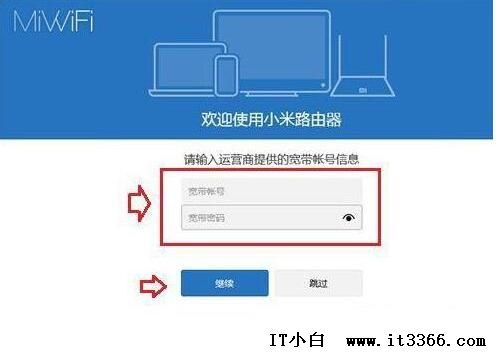
设置好了上网方式以后,就到了最后一步了,也就是设置WIFI信息,也就是设置WIFI热点的名字和WIFI密码,也很简单,加密类型的话,路由器一般都帮你选好了(如果要手动选择,一般选最后面那个WPA2-PSK开头的就行了),然后就只有2个输入框,分别是‘WIFI的名称’和‘WIFI密码’,名称的话,支持中文,但是一般不建议用中文,因为部分手机或者平板不支持中文热点,只能看到乱码,密码的话,输入8位或者以上即可,切记不用用太过于简单的‘弱密码’,比如12345678,另外WIFI密码不要跟管理员密码设置成一样,那样会造成很大的安全风险。另外还有就是,现在新买的WIFI路由器,一般都是2.4G和5G双频的,也就是说,在WIFI设置这里,你可能会看到它让你设置2个热点名字和密码,分别设置就是了,把5G频率的那个加上一个后缀用来区分,比如分别叫做it3366.com和it3366.com-5G,密码可以一样页可以不一样,值得注意的是,很多WIFI支持双频合一,也就是2.4G和5G共用一个热点名字,其实我不建议这样做,因为有些设备会不支持这种模式,比如某些智能家居设备,会连不上,所以最好还是分开设置。至于使用的时候,优先用-5G这个(手机能搜索到带5G后缀这个热点名字,那就是支持),因为5G的连接速率更高,当然了,5G穿墙性能不如2.4G,比如楼上到楼下,尤其是隔了水泥墙、铁门,就会发现5G信号比2.4G弱了很多,这也是2个频率的各自特点了,各有利弊吧。
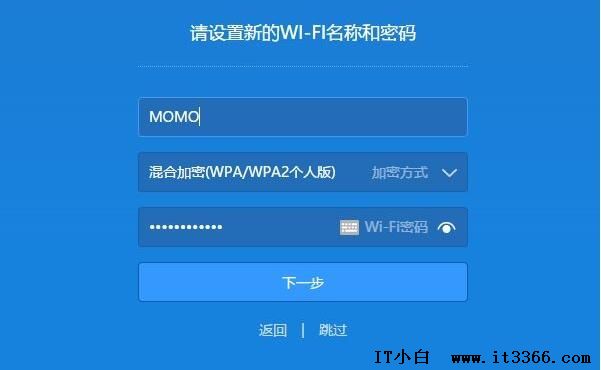
以上步骤都完成以后,你的新WIFI路由器就安装完成了,其实别看我打字内容不少,洋洋洒洒好多个段落,我只是说得很细致,把一些相关的题外话都带进去了,其实实际操作起来非常的简单,就算你完全不懂这个,也可以轻松弄好。












